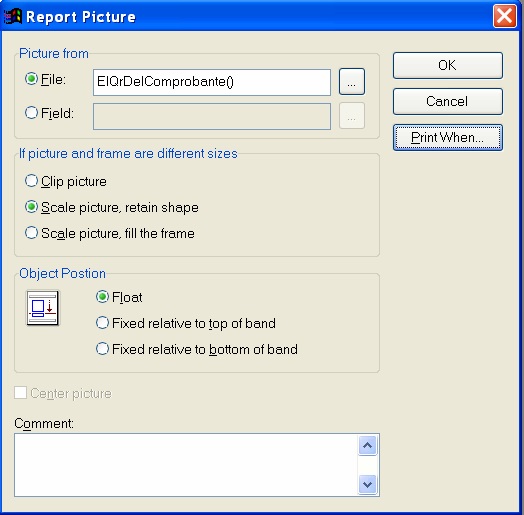
- En (picture From)
- Se├▒alar File y escribir al lado ElQrDelComprobante() . (Tal cual este texto. No puede decir otra cosa)
- En (if picture and frame are different sizes)
- Se├▒alar Scale picture, retain shape (que es para determinar el tama├▒o de la imagen)
Tambien se puede obtener el texto para generar con librerias el QR especifico. Para ellos se invoca a la funcion:
- Los monotributistas reciben Factura "A" y va con una leyenda:
La funcion de la leyena se incorpora en los FRX como CAMPO y en la expresion colocar la siguiente funcion:
LeyendaParaMonotributistaLey27618(base_imp.CTC1)
Entonces, Picar con el boton Izquierdo sobre El menu del editor:
- Informe / Report
- Insertar Control / Insert Control
- Campo / Field
... y en Expresion / Expression colocar la siguiente funcion:
- LeyendaParaMonotributistaLey27618(base_imp.CTC1) para los formatos FRX/FRT
- leyendas devueltas por el webservis de AFIP: alltrim(base_imp.XCAMPO6)+alltrim(base_imp.XCAMPO7)+alltrim(base_imp.XCAMPO8)+alltrim(base_imp.XCAMPO9)+alltrim(base_imp.XCAMPO10)
... pero para los formatos *.INI
- @LeyendaParaMonotributistaLey27618(CTC1) para los formatos de FACTURAA.INI
Pero para las impresoras fiscales varia un poco. Ejemplo Imp. Fiscales primera generacion:
- en impresoras HASAR, en el archivo FACTURAA.INI, reemplazar o agregar la siguiente linea:
@"enviar(']�12�"+iif(CTC1="MON",LeyendaParaMonotributistaLey27618(CTC1),"....")+"')"
- en impresoras EPSON, en el archivo FACTURAA.INI, reemplazar la siguiente linea:
@IIF(UNO=1.or.uno=2,"OpenInVoice('F','C','A','2','P','12','I','"+pfe(CTC1,"TC")+"','"+pfe(CCO1,"DT",40)+"','"+pfe(CNO1,"DT",40)+"','"+pfe(CDN1,"DC")+"','"+pfe(CCU1,"CT")+"','N','"+pfe(CDI1,'2',40)+"','"+pfe(,"TI",TA,TC)+"','"+iif(uno=2,alltrim(tc),"")+AllTrim(COMENTA1)+"','','C')",LeyendaParaMonotributistaLey27618(CTC1))
- en impresoras HASAR fiscales segunda generacion, en el archivo FACTURAA.INI, reemplazar o agregar la siguiente linea:
@"enviar(']"+chr(28)+"12"+chr(28)+iif(CTC1="MON",LeyendaParaMonotributistaLey27618(CTC1),"")+"')"
o "enviar(']�12�"+iif(CTC1="MON",LeyendaParaMonotributistaLey27618(CTC1),"")+"')"
- En Impresoras EPSON fiscales segunda generacion agragar al final del archivo FACTURAA.INI lo siguiente:
@"F2GEpson(734,LeyendaParaMonotributistaLey27618(CTC1)))"
- ElTxtQrDelComprobante(1) (La cual obtiene el texto para generar un QR con otra aplicacion)
- ElTxtQrDelComprobante(2) (La cual obtiene el texto para generar un QR con otra aplicacion en 64 bit)
Los archivos QR y los archivos de texto de cada comprobante se generan en la carpeta donde apunta la facturacion en el Patagonia: IMAGENES_QR_FACTURAS
Un sitio para recomendar es: https://sites.google.com/site/foxbarcode/foxbarcodeqr
|
